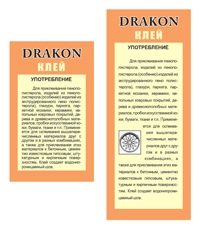Создаем этикетки в CorelDRAW X3
Создаем этикетки в CorelDRAW X3 с применением инструмента: текст. Настало время поговорить о работе с тестом. Тут много тонкостей, например обтекание текстом. Любой дизайн без текста не обходится. Этикетки не сложные. Уровень: средний.
1) Создайте рабочее пространство размером А3.
2) Создайте тексты и объект как на картинке.
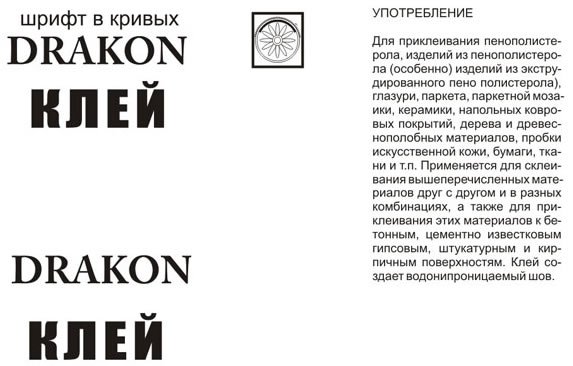
3) Нарисуйте прямоугольник размером 36 х 60
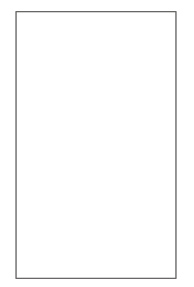
4) Покрасьте прямоугольник в персиковый цвет
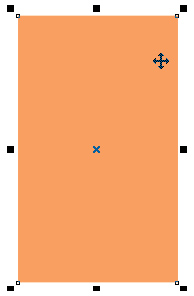
5) Выровняйте текст по центру прямоугольника.
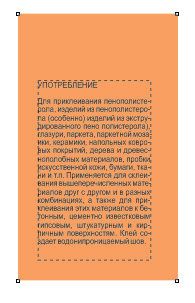
6) Выделите верхнюю строчку задайте жирность шрифту (Ctrl+b). Выровняйте по центру слово употребление. Задайте шрифту 6 размер.

7) Поместите в верхнюю часть слова дракон и клей. Выровняйте их по центру.

8) Слову дракон задайте контур. Покрасьте контур в белый цвет.

9) Задайте контуру значения согласно картинке.
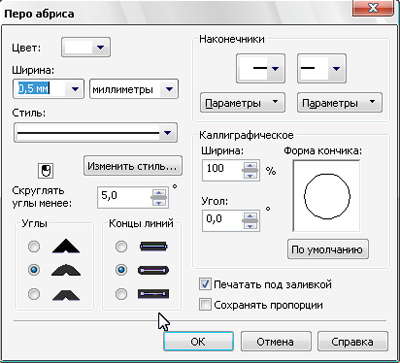
10) Теперь выделите слово клей

11) Задайте ему заливку светло-желтого цвета.

12) Создайте прямоугольник с размером 29 х 41 мм. Расположите его под текстом.
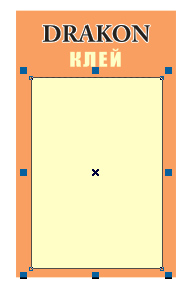
13) Зайдите на строке меню в пункт текст Выберите форматирование абзаца.
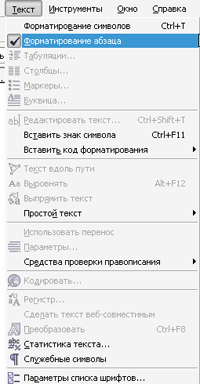
14) Вставьте в поле символа 20%.

15) У вас растянется слово дракон на 20%. Бывают шрифты у которых буквы как бы прилипают друг к другу. Можете смело растягивать их на 10-20%.
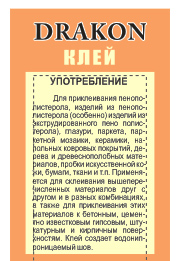
16) У вас получилась 1 этикетка. Теперь задайте шаг в 100 мм. Сделайте дубль и в правую сторону отбросьте его. С ним вы проделаете некоторые изменения.
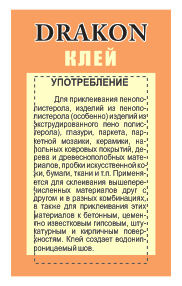
17) Теперь задайте шаг в 30 мм. Выделите оранжевый прямоугольник. Превратите фигуру в кривую фигуру (фигура у которой все узлы кривые.) Нажмите Ctrl+q. Тоже самое проделайте с желтым прямоугольником.
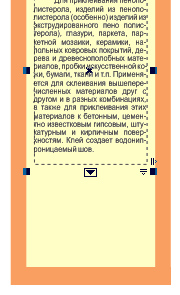
18) Выделите текст внутри этикетки. Задайте в докере форматирование абзаца значения как на картинке.
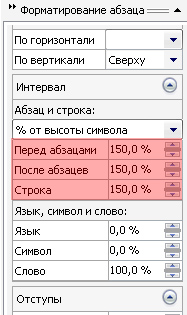
19) Выделите текст и увидите стрелочку в низу. Потяните ее и текст растянется.
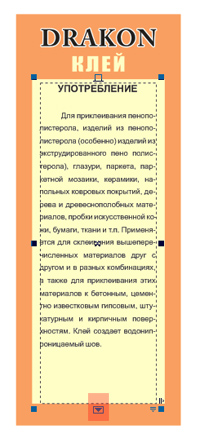
20) Импортируйте элемент

21) Задайте ему высоту в 10 мм. Замочек должен быть закрыт
22) Выровняйте по левому краю текста наш элемент.
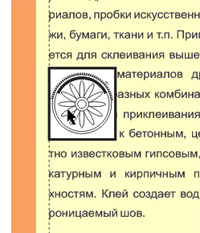
23) Выделите элемент и выберите в списке пункт «текст обтекает справа».
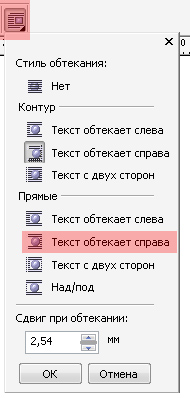
24) Выделите все части и сгруппируйте их.

25) Вот такой результат должен получиться